Các Bước Cài Đặt Biểu Đồ MT4/MT5 Chuẩn Nhất
Nếu bạn chọn sử dụng MetaTrader 4 hoặc Metatrader 5 khi giao dịch ngoại hối, thiết lập biểu đồ là một trong những nhiệm vụ đầu tiên bạn sẽ gặp phải. Thật không may, mặc dù MT4 / MT5 là nền tảng giao dịch ngoại hối phổ biến nhất trên thế giới, nhưng đây không phải là công việc dễ dàng nhất. Trong bài viết này, Forex Uy tín sẽ hướng dẫn các bạn cài đặt biểu đồ trên nền tảng MT4, với MT5, bạn cũng làm tương tự.
Bạn có thể dễ dàng cảm thấy choáng ngợp khi khởi động MetaTrader 4. Ban đầu phần mềm này có vẻ phức tạp nhưng may mắn thay, chúng tôi luôn sẵn sàng trợ giúp. Các chuyên gia của Forex Uy tín đã tạo ra một hướng dẫn đầy đủ để cài đặt và thiết lập biểu đồ trên MetaTrader 4.
Nội dung bài viết:
Tại sao sử dụng MetaTrader 4 để giao dịch ngoại hối?
Trước khi bắt đầu tìm hiểu cách thiết lập và cài đặt biểu đồ trong MetaTrader 4, bạn có thể tự hỏi điều gì khiến nền tảng này tốt hơn nhiều so với các đối thủ cạnh tranh của nó.
MetaTrader 4 là nền tảng giao dịch ngoại hối được đánh giá cao và được sử dụng rộng rãi nhất hiện nay. Hàng trăm nhà giao dịch ngoại hối hàng đầu sử dụng nền tảng này hàng ngày và hầu như tất cả các nhà môi giới ngoại hối tốt nhất sẽ cho phép bạn giao dịch bằng phần mềm.
Sự phổ biến và rộng rãi của Metatrader 4 chỉ là một phần tạo nên sức hấp dẫn của nó. Nền tảng đã đạt được thành công như vậy vì nó cũng cung cấp cho bạn nhiều lợi thế khác, bao gồm:
- Giao diện chuyên nghiệp, rõ ràng cho phép bạn xem các giao dịch của mình một cách dễ dàng
- Có thể tùy chỉnh cao
- Hỗ trợ ba chế độ thực hiện, các yêu cầu đặt hàng khác nhau và các lệnh dừng / lỗ lãi
- Phần mềm có thể tải xuống có nghĩa là không thể tránh khỏi các trục trặc hoặc sự cố trình duyệt
- Có sẵn cho cả người dùng Mac và Windows
- Cung cấp một đối tác ứng dụng di động đầy đủ chức năng, có sẵn trên cả thiết bị iOS và Android
- Sử dụng dung lượng bộ nhớ (RAM) thấp hơn so với các nền tảng giao dịch phổ biến khác
- Một lợi ích to lớn khác của việc sử dụng MetaTrader 4 là nó là nền tảng tốt nhất để thực hiện phân tích kỹ thuật. Phân tích kỹ thuật đề cập đến việc diễn giải giá / mẫu lịch sử, để giúp dự báo các mẫu giá trong tương lai.
Nhiều lý thuyết giao dịch phân tích kỹ thuật yêu cầu phân tích sâu về giá lịch sử cho đến khi nhà giao dịch có thể đưa ra khung thời gian thực sự có thể được sử dụng để giao dịch. Biết cách thiết lập biểu đồ trong MetaTrader chắc chắn sẽ giúp tự động hóa các khung thời gian.
Bạn cũng có thể muốn sử dụng các chỉ báo kỹ thuật như chỉ báo xu hướng hoặc chỉ báo dao động khi vào / thoát một giao dịch. Để làm được điều đó trong MetaTrader, trước tiên bạn cần nắm được một số điều cơ bản.
Hướng dẫn từng bước để thiết lập biểu đồ MT4
Điều đầu tiên, nếu bạn chưa có, bạn sẽ cần tải xuống phần mềm MT4. Điều này có thể được thực hiện từ trang web MetaTrader chính thức hoặc thông qua nhà môi giới mà bạn lựa chọn. Sau khi quá trình tải xuống hoàn tất, bạn cần đăng nhập vào tài khoản giao dịch của mình.
Nếu bạn chỉ muốn khám phá MetaTrader 4, bạn có thể chọn mở phần mềm bằng tài khoản demo. Đây là một cách tuyệt vời để thực hành thiết lập biểu đồ để bạn chuẩn bị tốt khi muốn bắt đầu giao dịch bằng tiền thật.
Thay đổi kiểu biểu đồ
Khi bạn lần đầu tiên tải lên MT4, biểu đồ bạn được hiển thị sẽ giống như hình trên. Đây là biểu đồ đang sử dụng cài đặt mặc định của MetaTrader, tuy nhiên, những cài đặt này không thực sự hữu ích cho mục đích giao dịch và cũng không hấp dẫn về mặt hình ảnh.
Có một số việc cần làm với một biểu đồ như vậy và việc đầu tiên là chọn loại biểu đồ bạn muốn. Trong MT4, bạn có thể chọn giữa biểu đồ hình nến, biểu đồ thanh hoặc biểu đồ đường. Bạn có thể thay đổi kiểu biểu đồ bằng cách chọn biểu tượng có liên quan trong thanh công cụ trên cùng của nền tảng MetaTrader (ở giữa, bên cạnh các biểu tượng phóng to / thu nhỏ).
Theo chúng tôi, phong cách biểu đồ hình nến là tốt nhất. Biểu đồ nến ngoại hối là biểu đồ phổ biến nhất của các nhà giao dịch ngoại hối và có phong cách phù hợp có thể giúp bạn hiểu các lý thuyết và kỹ thuật.
Thay đổi sơ đồ màu biểu đồ
Sau khi chọn biểu đồ hình nến, bạn cần phân biệt các nến đó để có thể biết khi nào giá chuyển sang tăng và khi nào giá chuyển sang giảm. Để làm đươc như vậy, hãy tuân theo những bước sau:
- Nhấp chuột phải vào biểu đồ và chọn Thuộc tính.
- Trong tab Màu, bạn có thể chọn màu mong muốn cho tất cả những thứ cơ bản xuất hiện trên biểu đồ ngay bây giờ. Tại đây bạn có thể thay đổi:
Màu nền. Theo mặc định, đây là màu đen, nhưng nhiều nhà giao dịch thích nền trắng hơn.
Màu tiền cảnh này. Cái này phải khác với cái được dùng cho nền, vì nếu không thông tin sẽ không được nhìn thấy.
Màu lưới.
Màu sắc của Thanh Lên / Thanh Xuống và Nến Bull / Nến Gấu. Chúng đại diện cho các tùy chọn chúng tôi có để tô màu nến. Màu thông thường cho nến giảm hoặc giảm là màu đỏ, trong khi màu xanh lá cây luôn cho thấy nến đang đi lên. Bạn có thể chọn bất kỳ màu nào bạn thích, nhưng hãy nhớ rằng các màu tương phản sẽ giúp biểu đồ dễ đọc hơn. Tuy nhiên, theo Forex uy tín, các bạn nên chọn các màu ít tương phản ( Xanh Dương đậm – Xanh Dương nhạt hoặc Trắng – Xanh Dương ) để tránh bị màu sắc ảnh hưởng đến tâm lý giao dịch và tập trung hơn vào hành động giá.Gridlines và các tùy chọn khác
- Khi bạn đã thay đổi kiểu biểu đồ và cách phối màu, bạn có thể muốn xóa các đường lưới khỏi biểu đồ. Lưới trong nền của biểu đồ không quan trọng lắm và nó có thể làm phức tạp hình thức, khiến nó khó đọc hơn. Thay vào đó, tùy chọn thay đổi biểu đồ.
Lưu mẫu
Khi bạn đã có biểu đồ theo cách bạn muốn, điều tiếp theo cần làm là tự động hóa quá trình này để không bị buộc phải lặp lại nó mỗi khi chúng ta mở một biểu đồ mới.
Cách để làm điều này là lưu biểu đồ dưới dạng mẫu. Để làm điều đó, hãy nhấp chuột phải vào biểu đồ và chọn tab Template. Từ đó, nhấp vào Save Template và đặt tên cho nó.
Kể từ thời điểm này, mỗi khi một biểu đồ mới được mở trên bất kỳ cặp tiền tệ nào hoặc trên cùng một cặp tiền tệ nhưng trên một khung thời gian khác, mẫu này có thể được sử dụng bằng cách tải nó.
MẸO: Để khi mở biểu đồ mặc định cho các cặp tiền tệ, các bạn sẽ lưu mẫu dưới tên: default . Khi bạn chọn được một mẫu cơ bản bạn muốn dùng chung cho tất các các cặp tiền mỗi khi bạn mở lên, bạn sẽ save template với tên default, sau đó mỗi lần bạn mở một biểu đồ lên, mẫu đó sẽ được tự động load như một template mặc định của hệ thống.
Lưu Profiles
Sau khi đã lưu mẫu, phân tích kỹ thuật có thể bắt đầu. Tùy thuộc vào loại phân tích kỹ thuật mà bạn quyết định thực hiện, những thứ khác nhau sẽ thay đổi trong biểu đồ MetaTrader. Và bạn sẽ lưu nó trên những Profiles khác nhau.

Bất kể phong cách giao dịch và loại phân tích kỹ thuật được sử dụng trên biểu đồ là gì, tại bất kỳ thời điểm nào, người ta có thể lưu nó dưới dạng Profiles. Đóng nền tảng MetaTrader có nghĩa là công việc và hồ sơ được lưu tự động và bằng cách mở lại, tất cả công việc sẽ ở đó.
Một Profile có thể được lấy và tải lên trên một tài khoản MetaTrader khác rất dễ dàng, đó là một trong những điều tuyệt vời về nền tảng giao dịch này.
Các nhà môi giới tốt nhất với MetaTrader 4
Bây giờ bạn đã biết cách thiết lập biểu đồ trong MetaTrader 4, bạn có thể muốn khám phá phần mềm và bắt đầu thực hiện phân tích kỹ thuật của riêng mình. Để làm điều này, bạn sẽ cần đăng ký với một nhà môi giới để có tài khoản giao dịch.
Nếu bạn chưa làm điều này, đừng lo lắng, chúng tôi sẽ giúp bạn. Dưới đây, các chuyên gia của chúng tôi đã so sánh các nhà môi giới tốt nhất để sử dụng MT4 và nêu bật các lợi ích chính của mỗi nhà môi giới, để bạn có thể chọn một nhà môi giới phù hợp với nhu cầu của mình.
Câu hỏi thường gặp
Thiết lập biểu đồ MT4 tốt nhất là gì?
Không có thiết lập biểu đồ MetaTrader 4 ‘tốt nhất’, tất cả phụ thuộc vào phong cách giao dịch, phong cách phân tích và sở thích trực quan của bạn. Tuy nhiên, chúng tôi khuyên các nhà giao dịch mới bắt đầu thiết lập nền tảng để hiển thị biểu đồ hình nến. Điều này là do hầu hết các chuyên gia sử dụng chúng và vì vậy sẽ dễ dàng hơn để làm theo hướng dẫn nếu của bạn trông giống nhau.
Làm cách nào để lưu mẫu trong MetaTrader 4?
Để lưu một mẫu trên MetaTrader 4, bạn chỉ cần nhấp chuột phải vào biểu đồ và chọn Mẫu. Sau đó, đặt tên cho mẫu rồi nhấp vào Lưu mẫu. Nếu bạn muốn mẫu này được sử dụng mỗi khi bạn mở một biểu đồ mới, hãy đặt tên cho mẫu là ‘default’.
Làm cách nào để thay đổi màu nền biểu đồ trong MetaTrader 4?
Để thay đổi màu nền của biểu đồ trong MT4, bạn cần nhấp chuột phải vào biểu đồ và chọn Thuộc tính. Từ đây, bạn sẽ thấy một loạt các tùy chọn màu sắc, mỗi tùy chọn liên quan đến một phần tử khác nhau của biểu đồ. Bạn có thể thay đổi màu của từng phần tử, bao gồm cả nền, bằng cách chọn một màu mới từ menu thả xuống.

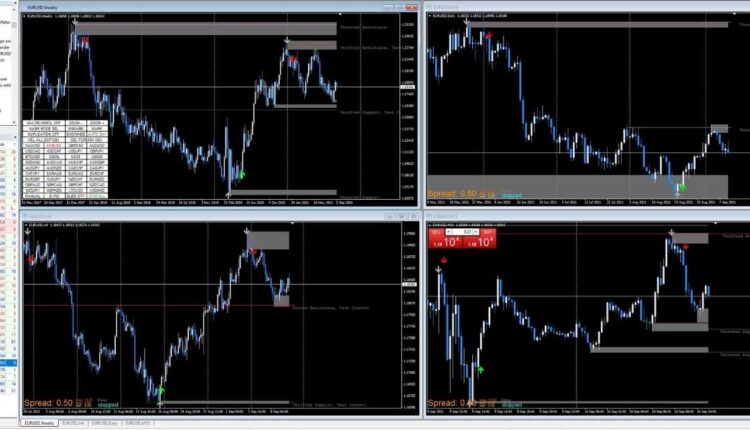
Comments are closed.